下面是个简单易学的Photoshop简单为国外照片美白和柔肤教程,图老师小编详细图解介绍包你轻松学会,喜欢的朋友赶紧get起来吧!
【 tulaoshi.com - PS 】
原图

效果
(本文来源于图老师网站,更多请访问http://www.tulaoshi.com/ps/)
详细教程
1、添加曲线调整层,设置曲线参数如下:

设置曲线调整层 填充 52%
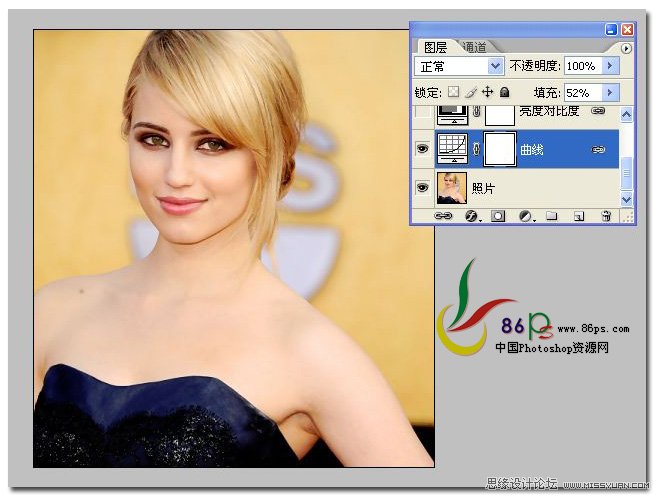
2、添加亮度对比度调整层,亮度 + 10 对比对 + 6
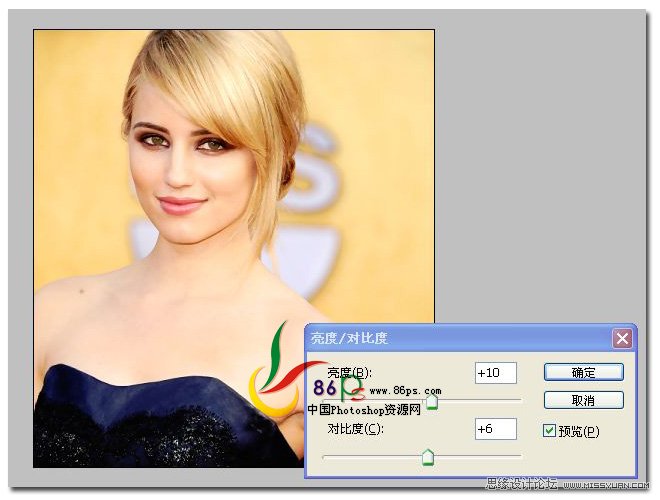
3、调整可选颜色 红色 洋红,详细参数如图:
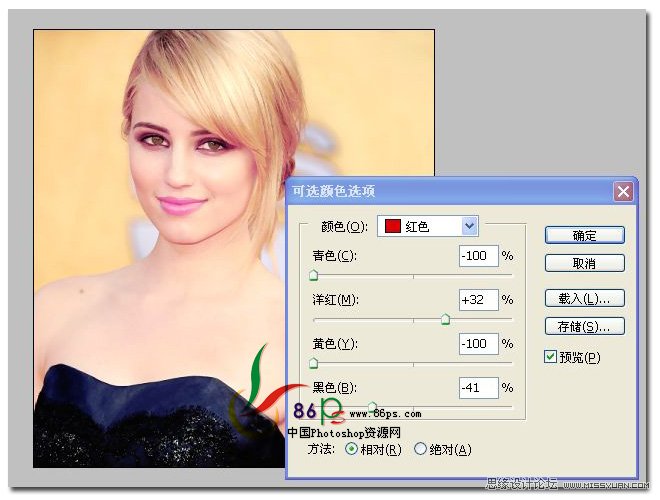
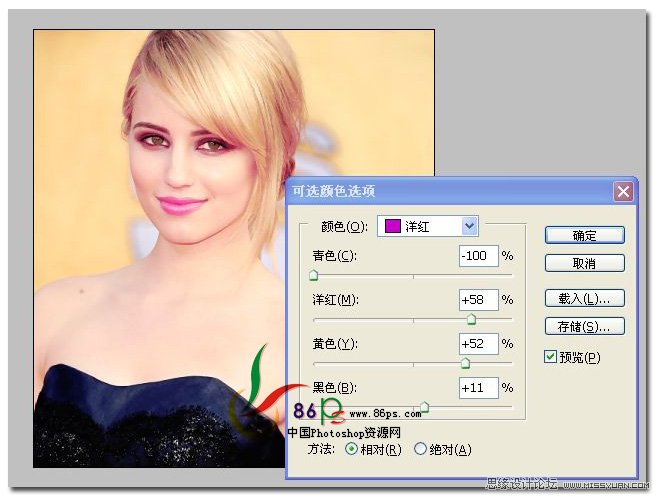
完成最终效果如下:

来源:http://www.tulaoshi.com/n/20160216/1568982.html
看过《Photoshop简单为国外照片美白和柔肤》的人还看了以下文章 更多>>